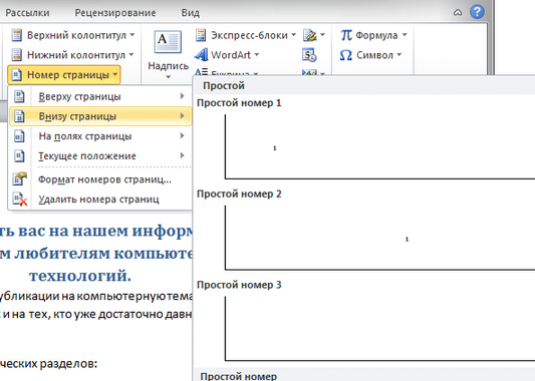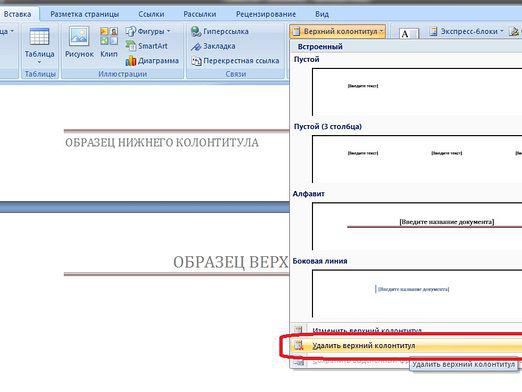ヘッダーとフッターを削除するには?

これまでに書面に直面したことがある人これらの作品を適切にデザインすることがいかに難しいかを決して忘れることはありません。あなたの作品のデザインに少しでも間違いがあっても、素晴らしいコンテンツにもかかわらず、最終評価の低下に影響する可能性があります。コース、卒業証書、博士論文および他のタイプの仕事の登録のためのパラメータは多くあります。この記事を読んだ後、これらのパラメータのうち最も重要なものの1つ、フッターの使い方を学びます。特に、ドキュメントからヘッダーとフッターを削除する方法を理解します。
ヘッダーとフッターはページ番号ですMicrosoft Officeプログラムパッケージを使用して多くの種類の作業を作成する場合に必要です。異なるバージョンのMicrosoft Wordでヘッダーとフッターを処理するアルゴリズムは多少異なりますが、最も一般的なバージョンはWord 2003とWord 2007です。これらのバージョンは非常に似ています。
Word 2003でヘッダーとフッターを削除する方法
- プログラムメニューで、「表示」セクションを見つけて開きます。
- [表示]セクションで、[ヘッダーとフッター]を選択し、
- 「ヘッダー」(「フッター」)を選択
- "削除"を選択
さらに、ドキュメントのページ番号をマウスの左ボタンでダブルクリックするか、右ボタンでもう一度ダブルクリックします。これらの手順を実行すると、フッターが消えます。
Word 2007でヘッダーとフッターを削除する方法
- Wordツールバーで、「挿入」項目を探します。
- 「挿入」項目にはいくつかの項目があり、「ヘッダーとフッター」項目を選択します。
- 次に、「ヘッダー」と「フッター」という2つの項目が表示されます。削除する必要があるものを選択します。
- 選択したオプションをクリックします。 「削除」コマンドを選択します。不必要なヘッダーとフッターはすぐに削除されます。
タイトルページから番号を削除する方法
- 開いている文書のWordツールバーの "ファイル"項目を探します。
- 「ファイル」項目を開きます。表示されるメニューで、[ページ設定]ボタンを選択します。
- 「ページ設定」メニューでは、「給紙方法」タブが必要です。
- 「最初のページのヘッダーとフッターを区別する」行にチェックを設定します。
上記のオプションに加えて、別のものを試してみてください。これを行うには、一般的なメニュー「マークアップ」のセクションが必要です。その中で、 "ページ設定"を選択します。次に、[給紙]タブを開く必要があります。次に、「ヘッダーとフッターの最初のページを区別する」の横にチェックマークを付ける必要があります。これらすべてのアクションを連続して実行すると、文書のタイトルページから番号が削除されます。一般的に、Wordのフッターを削除する方法を理解するために、多くの時間と知識を必要としません。今日あなたはこれを確信しています。